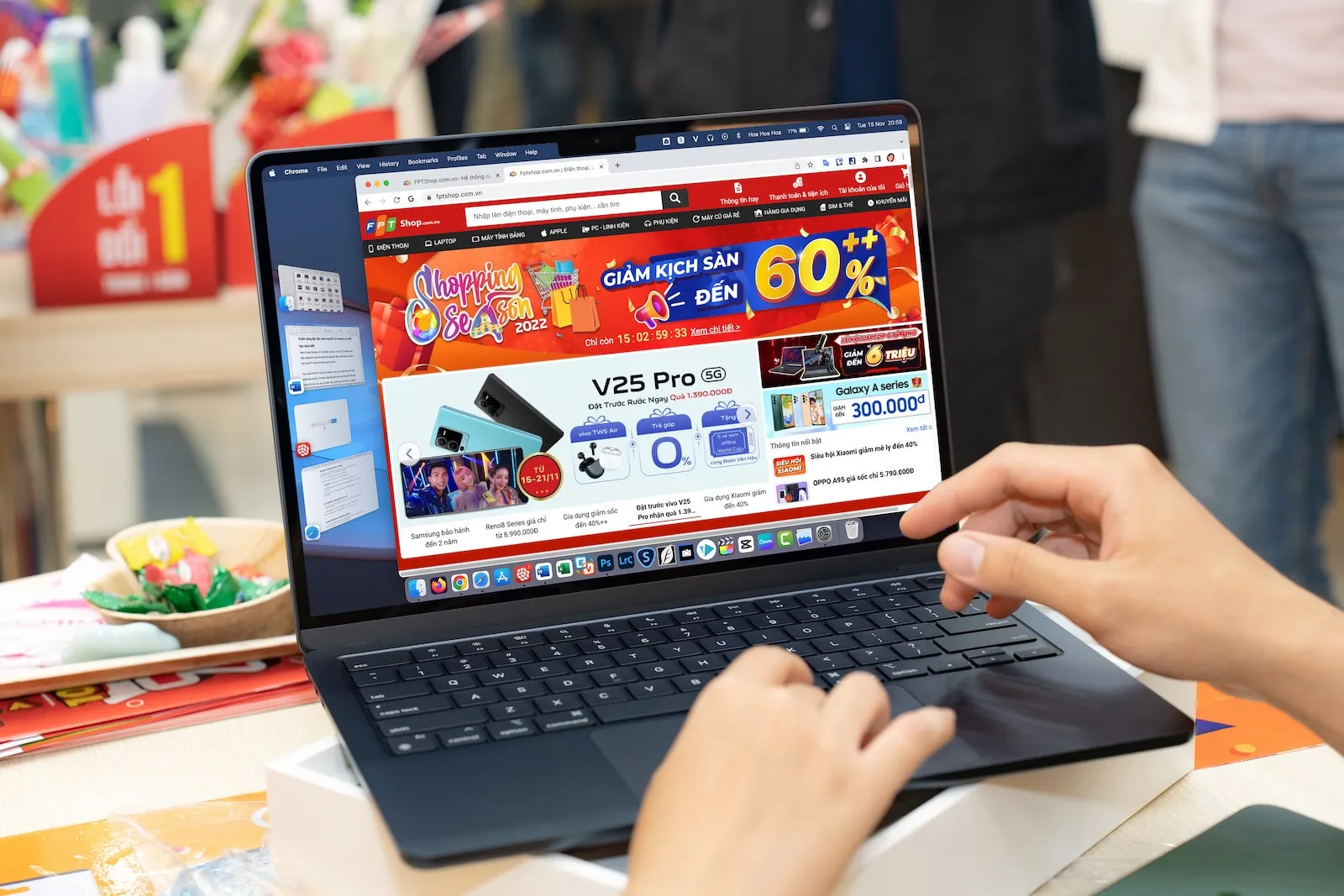Ngoài Stage Manager và Continuity Camera, macOS 13 Ventura còn được Apple bổ sung rất nhiều tính năng độc đáo có thể bạn chưa biết, hãy cùng Blogkienthuc.edu.vn khám phá ngay sau đây.
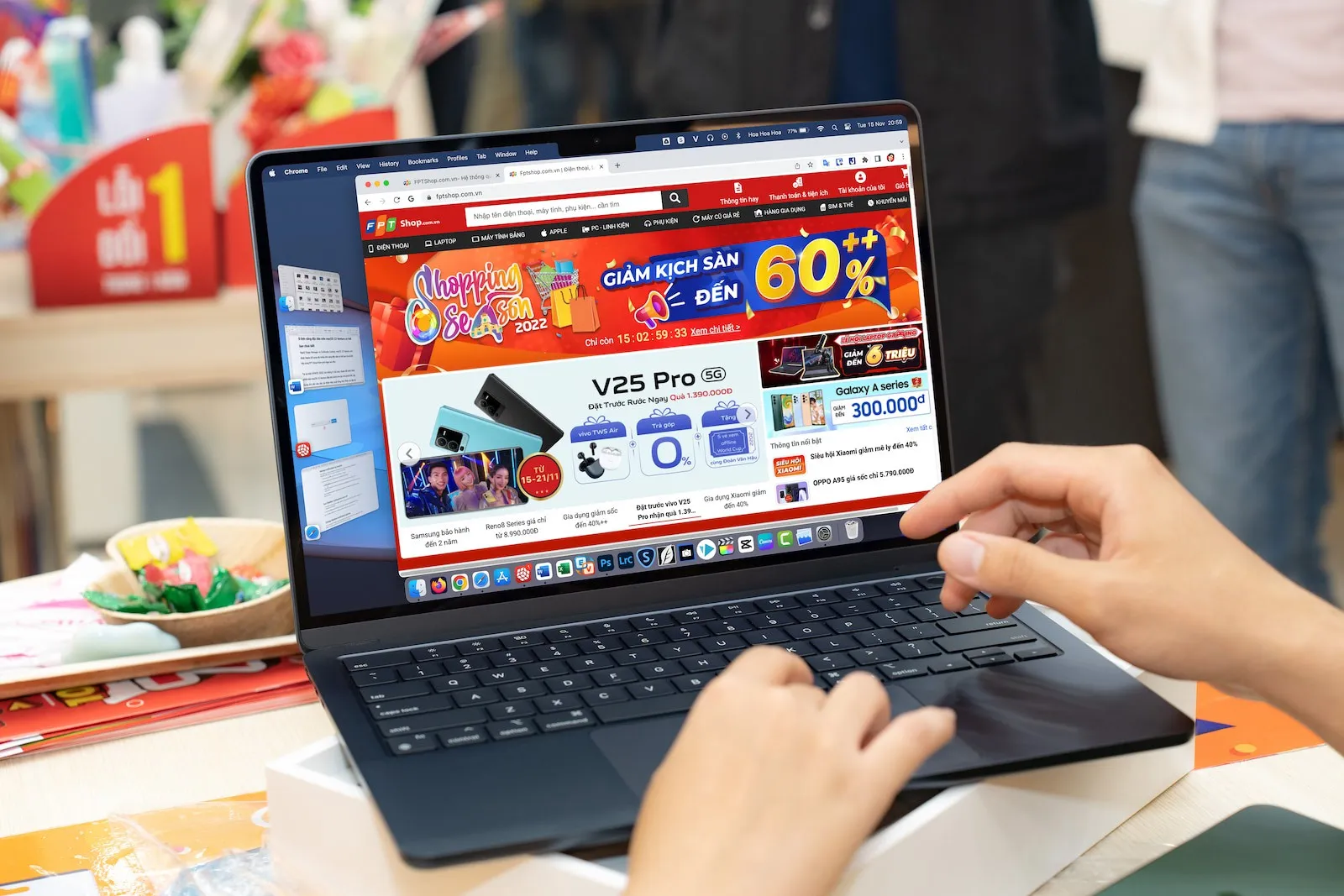
Bạn đang đọc: Mách bạn 6 tính năng độc đáo trên macOS 13 Ventura có thể bạn chưa biết
Tại sự kiện WWDC 2022, Apple đã phát hành phiên bản macOS 13 Ventura đầu tiên dành cho các nhà phát triển, tập trung chủ yếu vào việc cải thiện hiệu suất tổng thể. Phần cài đặt hệ thống cũng được thiết kế và sắp xếp lại tương tự như trên iOS, giúp bạn dễ dàng làm quen.
Vẫn như mọi lần, Apple không bao giờ giới thiệu tất cả các tính năng mới mà để người dùng tự khám phá trong quá trình sử dụng. Dưới đây là 6 tính năng độc đáo trên macOS 13 Ventura có thể bạn chưa biết:
1. Sao chép văn bản trong video
Tính năng sao chép nội dung trong hình ảnh được giới thiệu lần đầu tiên vào năm ngoái, tuy nhiên, trong phiên bản macOS 13 Ventura, Apple đã đưa tính năng này lên một tầm cao mới, cho phép người dùng sao chép văn bản trong video. Tính năng này hoạt động trên QuickTime Player, Apple TV… và thậm chí là cả những đoạn video mà bạn mở bằng trình duyệt Safari.
Để sao chép văn bản trong video, bạn chỉ cần bấm tạm dừng, sau đó tô đen một từ hoặc cụm từ và chọn Copy, hoặc bấm command + C.
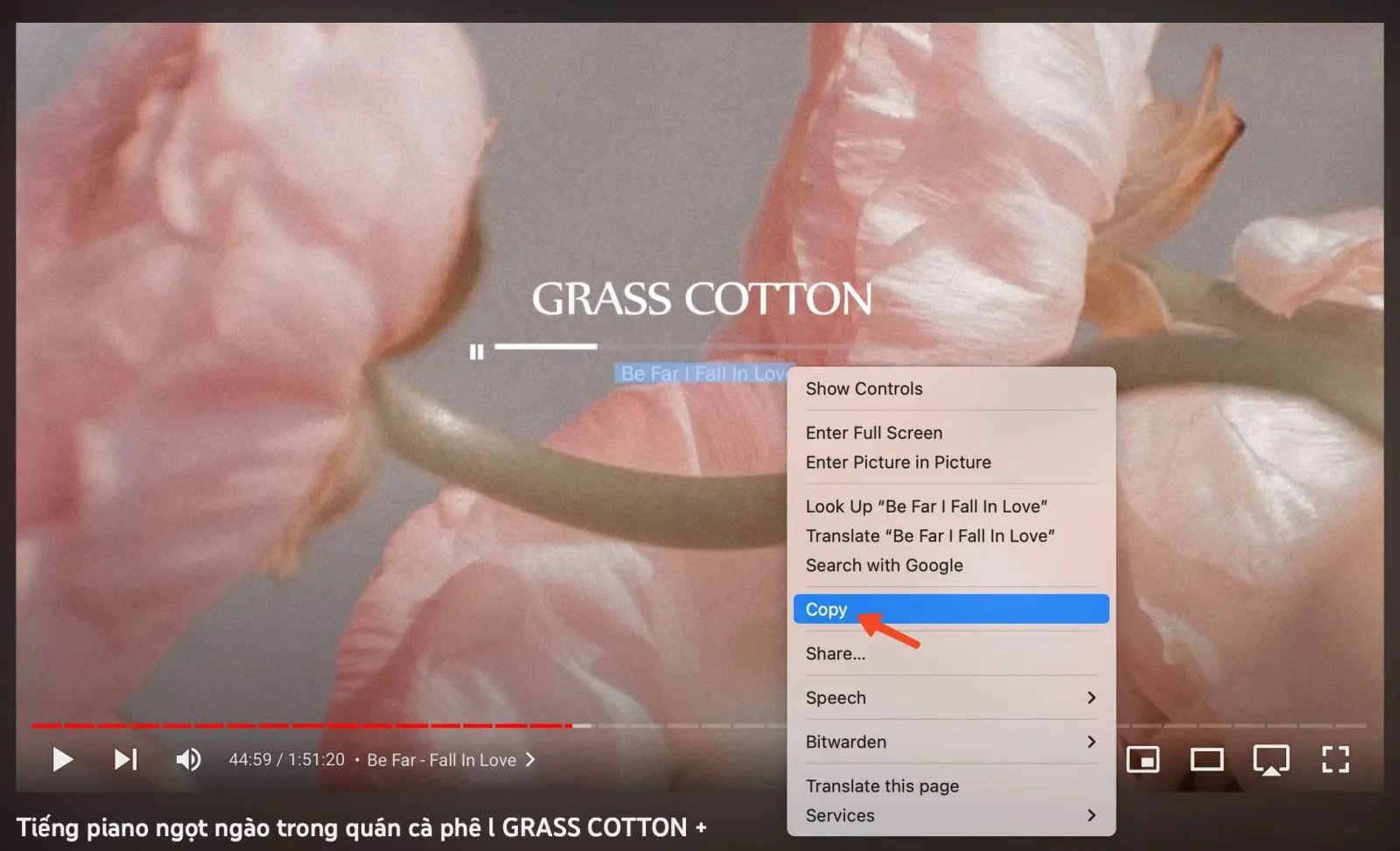
2. Cài đặt các bản cập nhật bảo mật mà không cần khởi động lại
Cập nhật bảo mật thường xuyên là cách đơn giản nhất để bảo vệ máy tính, điện thoại khỏi các mối đe dọa mạng. Tuy nhiên, việc này thường tốn khá nhiều thời gian và làm gián đoạn quá trình làm việc do phải khởi động lại liên tục.
Trên macOS 13 Ventura, Apple đã tách biệt các bản cập nhật bảo mật với các bản cập nhật thông thường, mọi thứ sẽ diễn ra trong nền và không ảnh hưởng đến quá trình làm việc.
Để kích hoạt, bạn hãy truy cập vào System Settings → General → Software Update, bấm vào biểu tượng chữ “i” ở góc phải và bật tùy chọn Install Security Responses and System files.
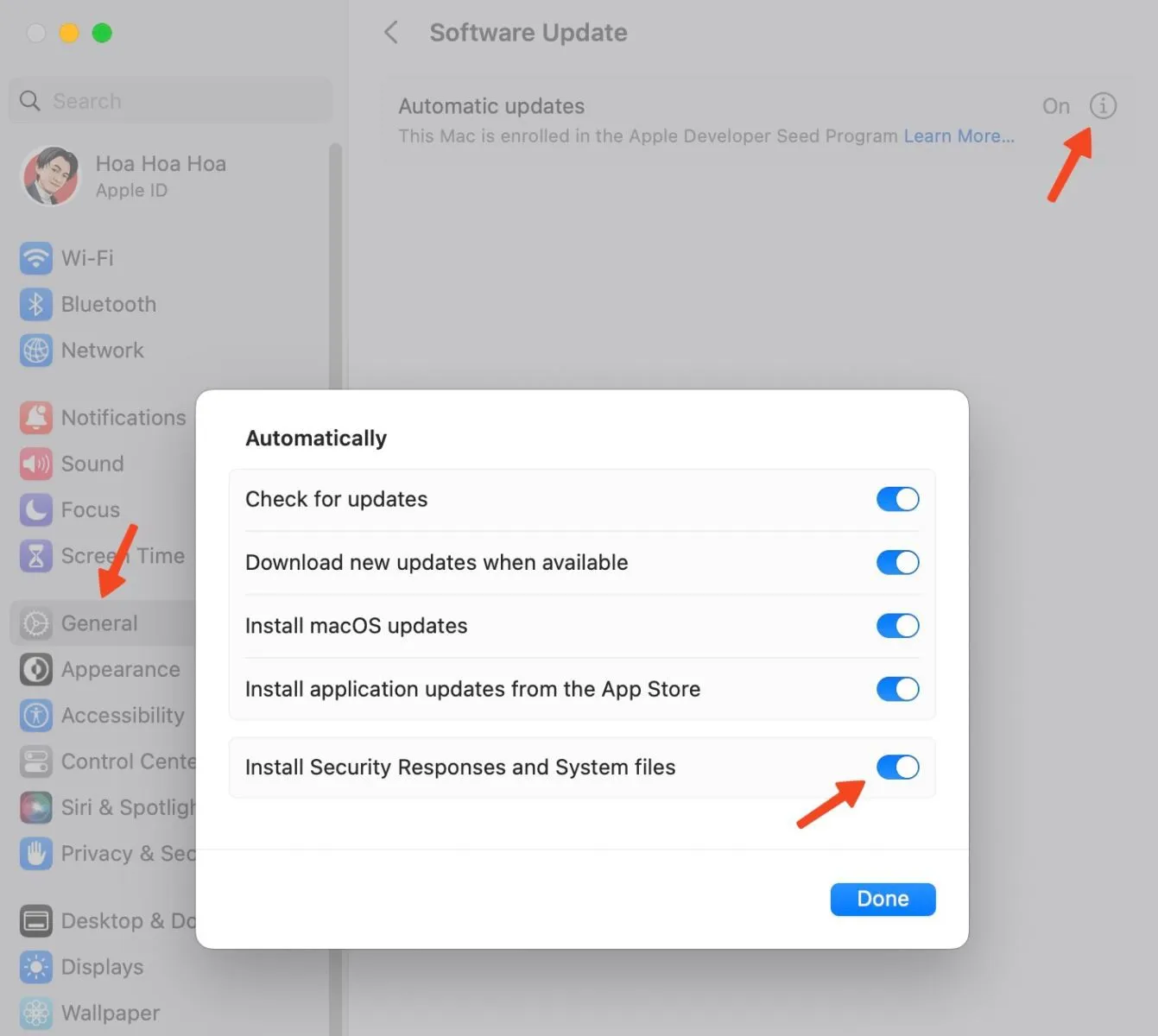
3. Thư giãn với Background Sounds
Khi Background Sounds được kích hoạt, máy Mac sẽ phát ra những âm thanh êm dịu như tiếng suối chảy róc rách, tiếng gió rì rào trên biển, tiếng mưa… giúp bạn tập trung tốt hơn khi làm việc hoặc ngủ ngon hơn.
Để kích hoạt, bạn hãy truy cập vào System Settings → Accessibility → Audio và kích hoạt tùy chọn Background Sounds. Ở ngay bên dưới, người dùng chỉ cần nhấn Choose để chọn âm thanh muốn nghe, sau đó tùy chỉnh mức âm lượng cho phù hợp.
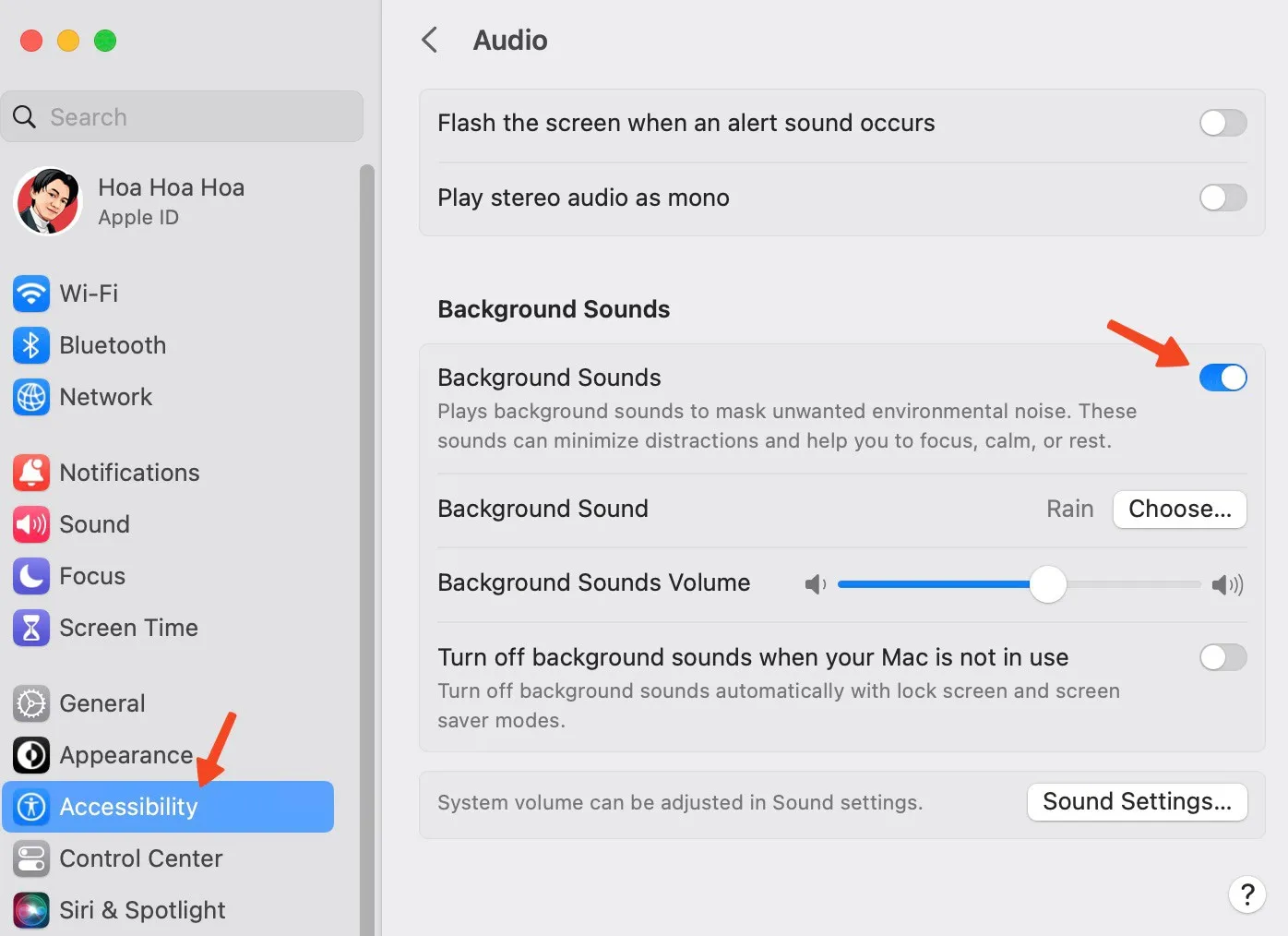
Trong trường hợp muốn bật/tắt tính năng này nhanh hơn, bạn hãy chuyển sang mục Control Center trong phần cài đặt hệ thống, sau đó bật tùy chọn Hearing → Show in Control Center.
Lúc này biểu tượng của tính năng Background Sounds sẽ xuất hiện trong Control Center ở góc phải, nơi bạn có thể bật/tắt những âm thanh êm dịu bất cứ lúc nào. Lưu ý, nếu đang sử dụng iPhone, iPad (đã nâng cấp iOS 16 hoặc iPadOS 16), bạn cũng có thể kích hoạt tính năng Background Sounds tương tự như trên.
Tìm hiểu thêm: Sửa lỗi điện thoại đã dừng trên Samsung thế nào? Có khó không?
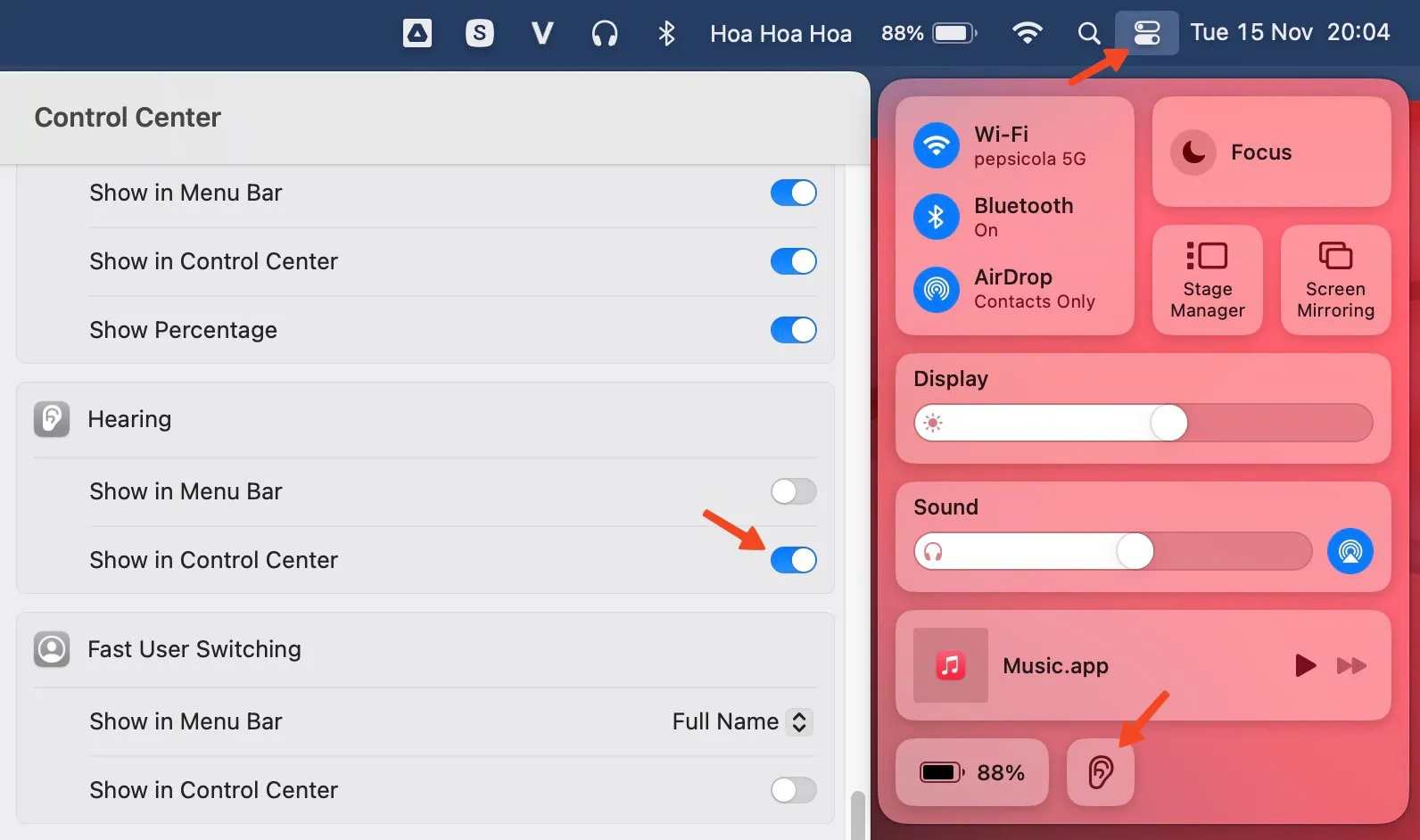
4. Khóa thư mục Hidden trong ứng dụng Photos
Nếu không muốn người khác xem được những bức ảnh riêng tư, bạn có thể chuyển chúng vào thư mục Hidden trong ứng dụng Photos, sau đó bảo mật bằng Touch ID (vân tay) hoặc mật khẩu.
Để kích hoạt tính năng này, bạn hãy mở ứng dụng Photos → Settings → Use Touch ID or password.
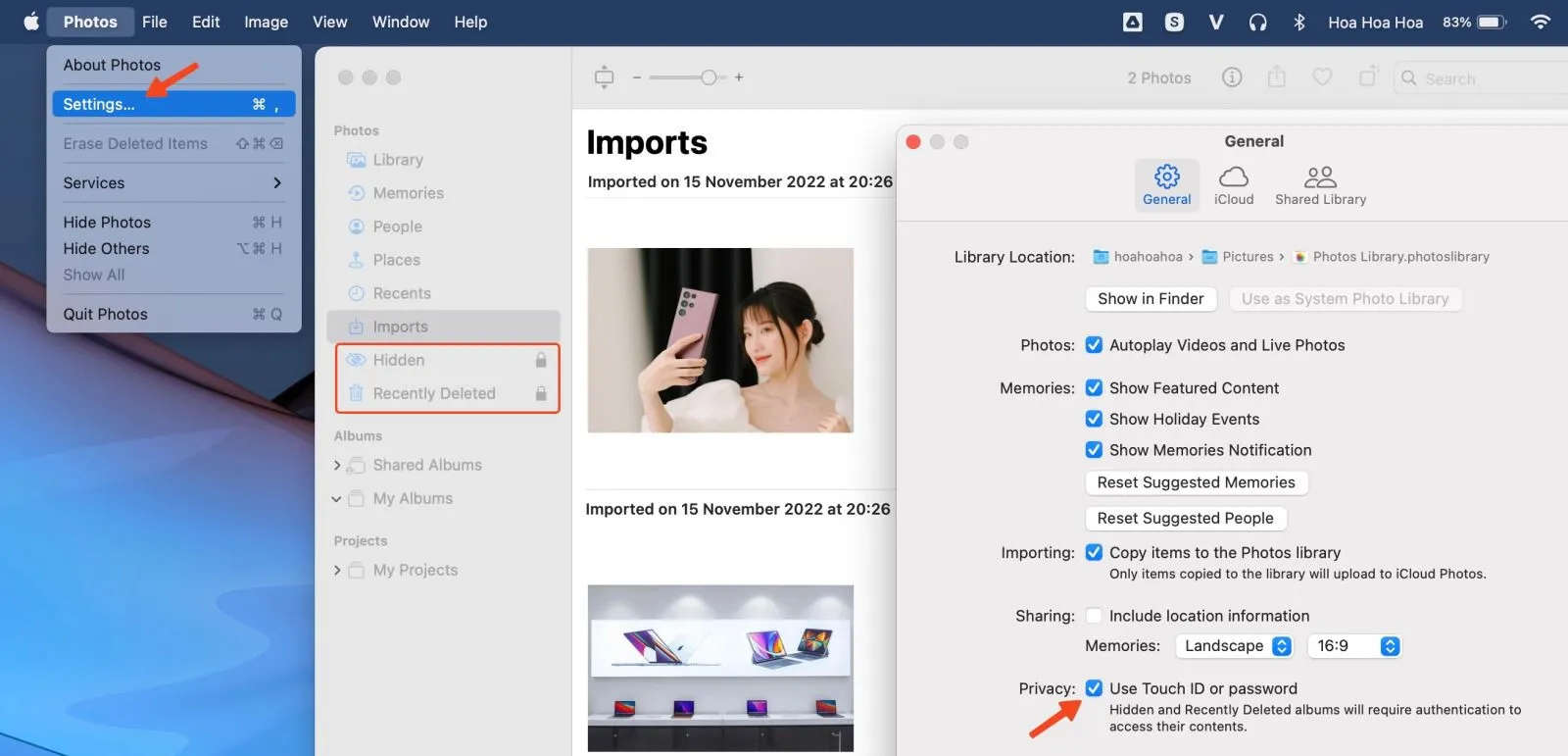
Kể từ lúc này, nếu muốn ẩn một bức ảnh bất kỳ, bạn chỉ cần nhấn phải chuột trên bức ảnh và chọn Hide. Hình ảnh sẽ được tự động chuyển sang mục Hidden và khóa lại, hạn chế việc người khác tò mò xem lén.
Tương tự, khi bạn xóa hình ảnh, mọi thứ cũng sẽ được chuyển sang mục Recently Deleted và khóa lại. Để xem được nội dung, bạn cần phải sử dụng Touch ID hoặc mật khẩu của máy tính.
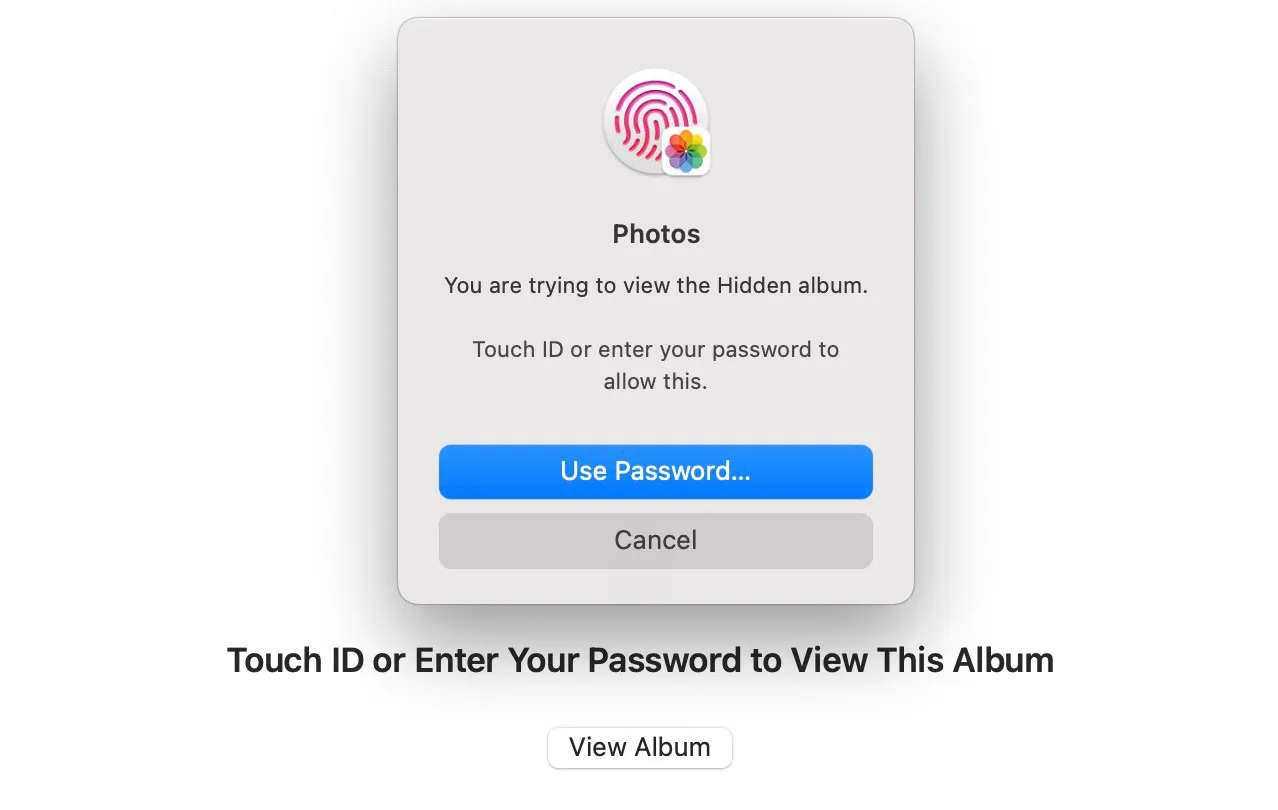
5. Tách nền trong hình ảnh
macOS 13 Ventura được tích hợp các thuật toán học máy có khả năng phát hiện và sao chép các đối tượng trong hình ảnh, tương thích với ứng dụng Photos, Safari và Quick Look.
Đầu tiên, bạn hãy mở bức ảnh cần tách nền, sau đó nhấn phải chuột trên hình ảnh và chọn Copy Subject. Hệ thống sẽ tự động tính toán và xác định đối tượng chủ thể, tiếp theo, bạn chỉ cần dán nội dung đã sao chép vào một cửa sổ bất kỳ hoặc lưu lại hình ảnh dưới định dạng PNG.
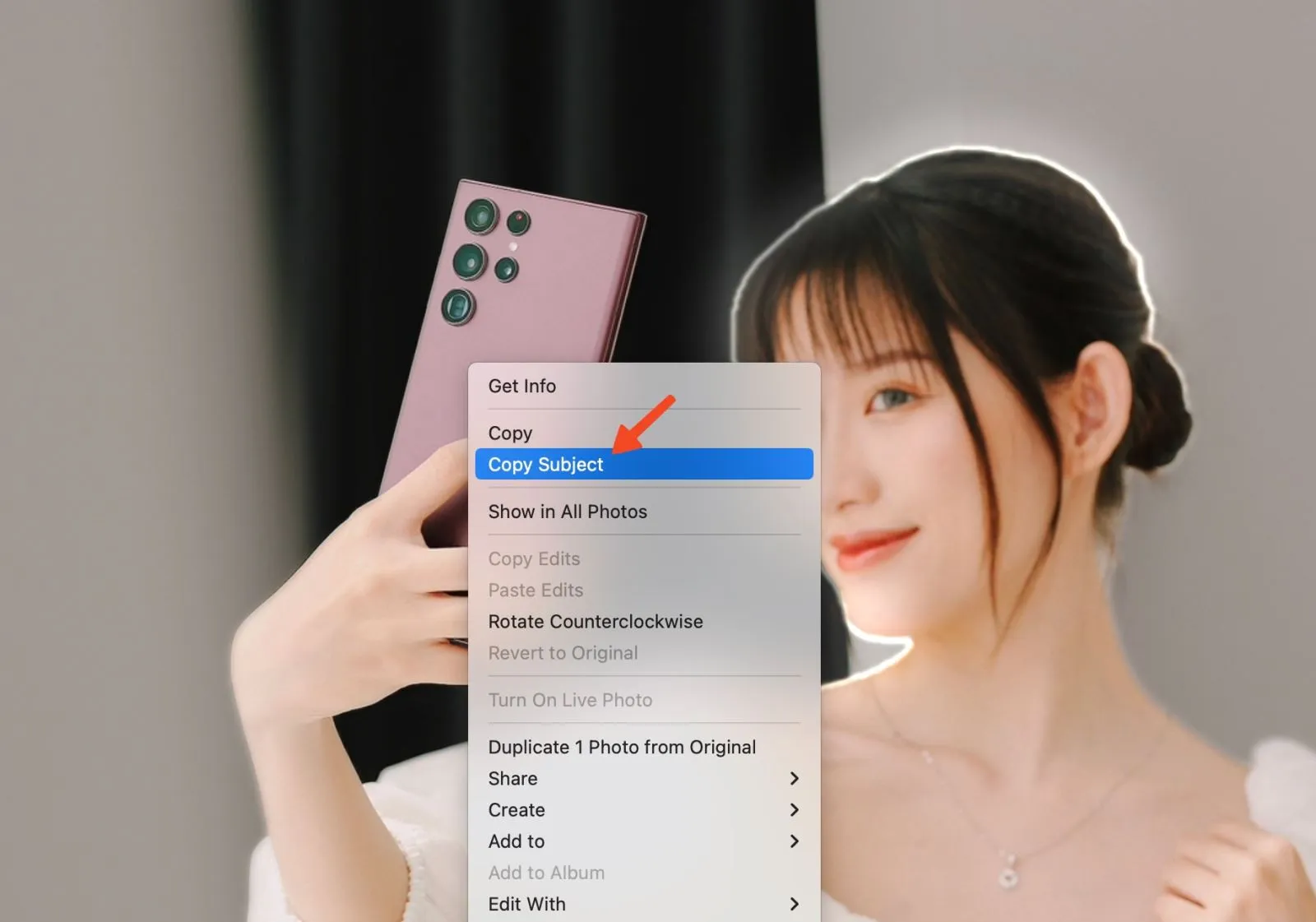
>>>>>Xem thêm: Cách xem và xóa lịch sử tải xuống trong Microsoft Edge
6. Nhận cảnh báo thời tiết khắc nghiệt
Ứng dụng Weather trên macOS 13 Ventura cung cấp rất nhiều thông tin thú vị.
Nếu đang sống trong một khu vực thường xuyên bị ảnh hưởng bởi thời tiết khắc nghiệt, ứng dụng có thể gửi cảnh báo cho bạn khi có nguy hiểm xung quanh. Để kích hoạt, bạn chỉ cần mở ứng dụng Weather → Settings, sau đó bật tùy chọn Severe Weather.
Hy vọng với những thông tin mà Blogkienthuc.edu.vn vừa cung cấp, bạn đọc sẽ biết cách tận dụng macOS 13 Ventura tốt hơn, cải thiện chất lượng công việc và bảo mật hình ảnh riêng tư.
Xem thêm
- Loạt tính năng macOS Ventura chỉ dành riêng cho máy Mac Silicon
- 5 tính năng của macOS Ventura sẽ thực sự thay đổi cách bạn sử dụng máy Mac